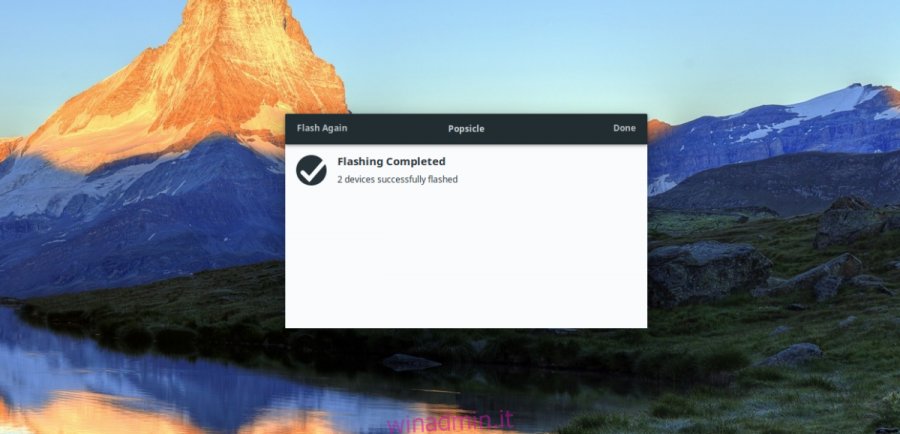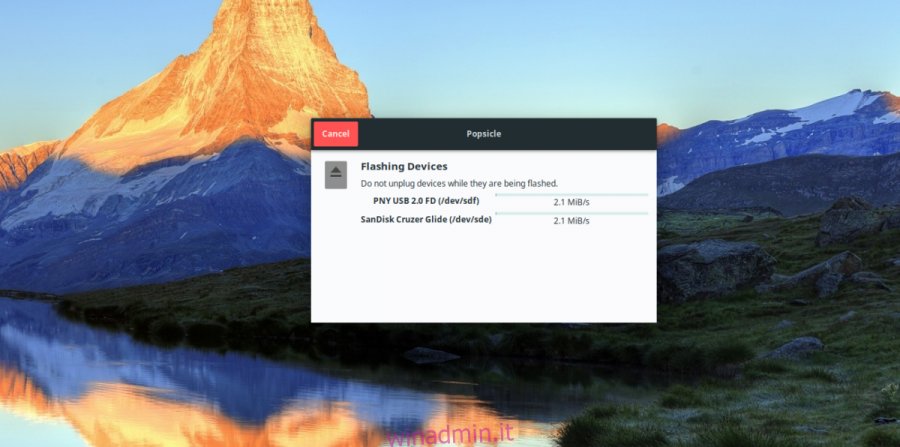Popsicle è una piccola app Linux creata dalle persone dietro Pop_OS. È uno strumento di flashing USB che consente agli utenti di eseguire il flashing di immagini ISO su più dispositivi contemporaneamente. In questa guida, ti mostreremo come farlo.
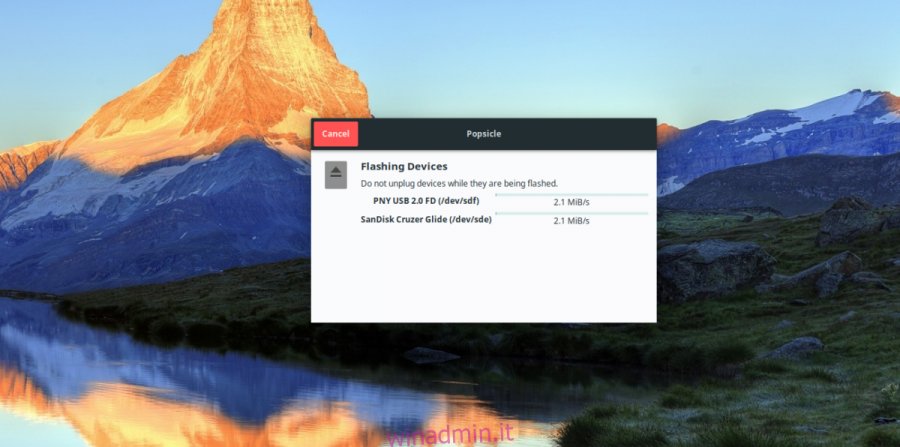
Sommario:
Prima di iniziare
Prima di iniziare, assicurati di avere più unità flash USB disponibili con una capacità di almeno 2 GB pronte per l’uso. Assicurati che queste unità siano veloci, poiché più veloce è sempre meglio quando si lampeggiano immagini ISO tramite USB.
Installazione di Popsicle su Linux
L’applicazione Popsicle non è disponibile per l’installazione tramite mezzi tradizionali (DEB, RPM, ecc.), Ma va bene così. Popsicle è scritto in Rust, il che lo rende molto, molto facile da costruire dai sorgenti. Per avviare il processo di creazione, apri una finestra di terminale e segui le istruzioni di installazione descritte di seguito.
Ubuntu
System76 sviluppa Popsicle per la sua distribuzione Pop_OS. Pop_OS è basato su Ubuntu, quindi ottenere Popsicle compilato su Ubuntu diretto è semplicissimo. Dovrai solo installare i pacchetti “git”, “cargo” e “libgtk-3-dev”.
sudo apt install git cargo libgtk-3-dev
Debian
Debian e Ubuntu sono praticamente le stesse quando si tratta di pacchetti (meno alcune eccezioni). Di conseguenza, la creazione di Popsicle su Debian richiede gli stessi tre pacchetti di Ubuntu (git, cargo e libgtk-3-dev).
sudo apt-get install git cargo libgtk-3-dev
Arch Linux
C’è un pacchetto Arch Linux per Popsicle su AUR. Per installarlo, inserisci i seguenti comandi di seguito. Scaricherà il codice sorgente e si prenderà cura di tutte le dipendenze automaticamente.
sudo pacman -S git base-devel git clone https://aur.archlinux.org/trizen.git cd trizen trizen -S popsicle-git
Fedora
Nella pagina GitHub per Popsicle, non si fa menzione del supporto di distribuzioni RPM come Fedora. Tuttavia, è possibile far funzionare l’app, a patto di installare i pacchetti “git”, “cargo” e “gtk3-devel”.
sudo dnf install git cargo gtk3-devel
OpenSUSE
Proprio come Fedora, OpenSUSE non ha indicazioni specifiche per l’installazione di Popsicle e gli sviluppatori non indicano il fatto che funzioni su di esso. Detto questo, se installi le dipendenze di compilazione richieste, dovrebbe funzionare bene.
sudo zypper install git cargo gtk3-devel
Configurazione del carico
Dopo aver impostato i pacchetti di dipendenze necessari per creare Cargo, il passaggio successivo è installare il pacchetto Cargo-vendor. Il pacchetto del fornitore può essere configurato solo tramite Cargo e, senza di esso, Popsicle avrà difficoltà a installarsi su Linux.
Per installare il pacchetto Cargo-vendor sul tuo PC Linux, esegui il seguente comando cargo install in una finestra del terminale. Non eseguire il comando con sudo!
cargo install cargo-vendor
La configurazione del pacchetto Cargo-vendor potrebbe richiedere un paio di minuti, quindi siediti e sii paziente. Quando il processo è completo, passa alla sezione successiva della guida.
Imposta Popsicle
Grazie allo strumento Cargo, la costruzione e l’installazione di Popsicle è piuttosto semplice. Non è necessario fare confusione con le configurazioni, impostare manualmente un file make o altro. Invece, per compilare il programma, scarica il codice con git, entra nella directory con CD e compila il codice con make.
git clone https://github.com/pop-os/popsicle.git
cd popsicle make gtk
Una volta creato il codice, installa Popsicle sul tuo PC Linux usando il comando sudo make install.
sudo make install gtk
Utilizzando Popsicle
Per utilizzare Popsicle, inizia avviando il programma sul desktop Linux cercando “USB Flasher” nel menu dell’app. Oppure apri una finestra di terminale ed esegui popsicle-gtk per avviarlo.
Una volta che l’applicazione Popsicle è aperta sul tuo computer, segui le istruzioni dettagliate descritte di seguito per eseguire il flashing di più dispositivi USB.
Passaggio 1: collega tutte le unità flash USB alle porte USB del tuo PC Linux. Assicurati che questi dispositivi siano su USB 3.0 per velocità elevate.
Passaggio 2: in Popsicle, vedrai “Scegli un’immagine”. Cerca il pulsante “Scegli immagine” e fai clic su di esso con il mouse. Facendo clic sul pulsante “Scegli immagine”, verrà visualizzata una finestra a comparsa.
Nella finestra a comparsa che appare, cerca l’immagine ISO che desideri masterizzare su USB. Popsicle supporta anche i file IMG se preferisci usare quel formato invece di ISO.
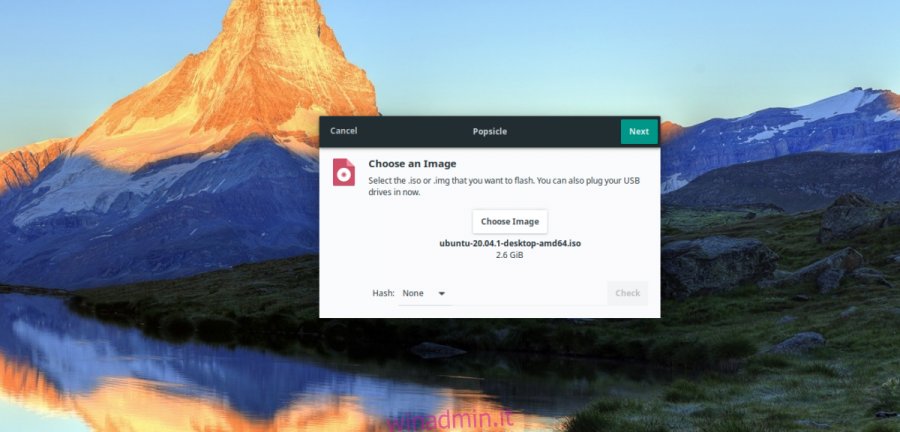
Passaggio 3: Dopo aver selezionato l’immagine ISO che desideri lampeggiare utilizzando Popsicle, cerca il pulsante “Avanti” nell’angolo in alto a destra e fai clic su di esso con il mouse per passare alla pagina successiva.
Passaggio 4: nella finestra “Seleziona unità”, Popsicle mostrerà tutti i dispositivi USB collegati al tuo PC Linux. Trova il pulsante “Seleziona tutto” per selezionarli tutti, in modo che Popsicle possa usarlo per far lampeggiare l’immagine ISO su tutti i dispositivi.
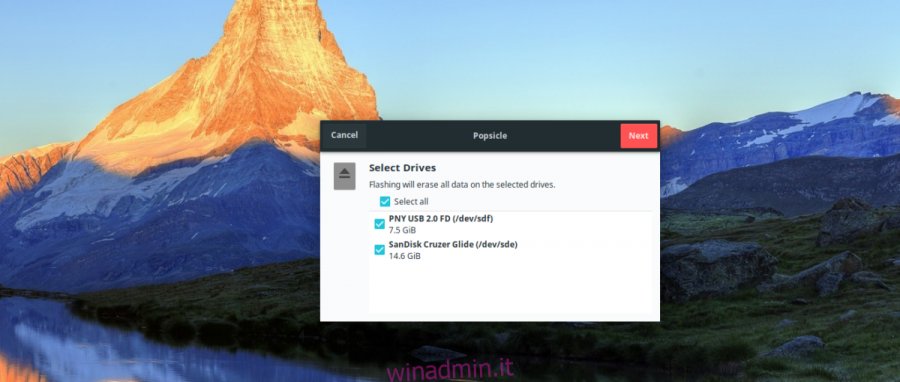
Fare clic sul pulsante “Avanti” nell’angolo in alto a destra per passare alla pagina successiva.
Passaggio 5: dopo aver selezionato tutti i dispositivi USB in Popsicle, l’app ti chiederà di inserire la password di sistema. Fallo e fai clic su “Autentica”. Dopo aver effettuato l’accesso con la tua password, Popsicle inizierà a eseguire il flashing dell’ISO sui tuoi dispositivi USB. Essere pazientare; questo potrebbe richiedere del tempo.
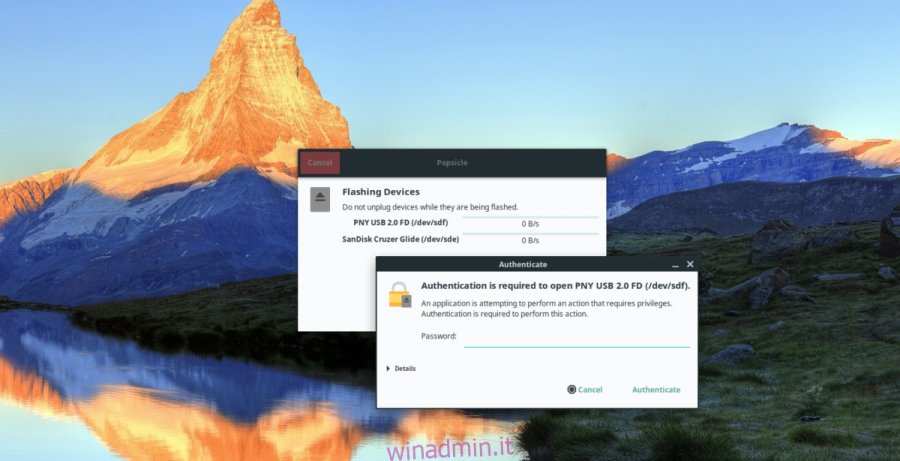
Quando Popsicle ha terminato di lampeggiare i tuoi dispositivi USB, chiudi l’app. I tuoi dispositivi USB sono pronti per l’uso!